力控ForceControl V 功能说明书
力控ForceControl V 功能说明书
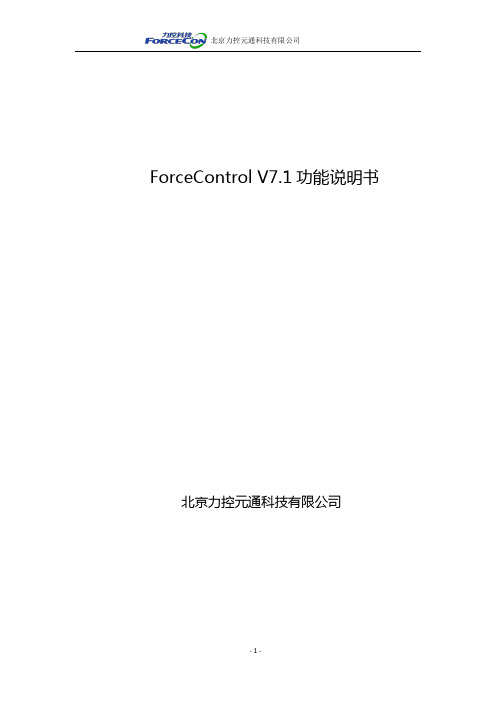
ForceControl V7.1功能说明书北京力控元通科技有限公司目录1.工程管理 (5)2.图形界面 (5)开发环境 (5)1)对象编辑及属性 (6)2)颜色风格管理 (6)3)窗口管理 (6)模板管理 (7)变量管理 (7)脚本系统 (7)复合组件 (8)4)趋势曲线 (8)5)增强型趋势曲线 (9)6)圆形记录仪 (9)7)温控曲线 (10)8)位置曲线 (10)9)饼图 (12)10)复合报警 (12)11)棒图2 (13)12)棒图 (13)13)Xy曲线 (13)14)历史报表 (14)15)专家报表 (14)16)数据浏览 (15)17)历史追忆 (15)18)本地事件 (16)19)远程事件 (16)20)幻灯片控件 (16)21)图片显示控件 (16)22)超级图灵 (16)23)动画文件播放控件 (17)24)多媒体播放器控件 (17)25)Flash播放器控件 (17)26)FTP工具 (17)后台组件 (18)27)时间调度 (18)28)系统函数 (18)29)截屏组件 (19)30)eMail组件 (19)31)语音拨号 (19)32)批次 (20)33)配方 (20)34)定时器 (21)35)逐行打印 (21)36)计时器 (21)37)ADO组件 (21)38)累计器 (22)39)历史数据中心 (22)40)报警中心 (22)41)语音报警 (22)42)手机短信报警 (23)43)ODBCRouter后台控制 (23)44)逐行打印报警 (23)45)键盘 (23)46)FTP后台工具 (24)47)HTTP协议工具 (24)48)文件查找工具 (24)运行环境 (24)3.数据库 (24)实时数据处理 (25)数据库对实时数据的变换处理 (25)i.对裸数据的处理 (25)ii.不同点类型对采集数据的特殊处理 (26)iii.自定义计算功能 (26)历史存储 (26)报警 (27)统计 (28)4.IO设备通讯 (28)5.安全管理 (29)用户访问对象管理 (29)用户系统权限配置 (30)系统安全管理 (30)工程加密 (30)6.网络功能 (31)CS (31)BS (32)冗余 (32)对外接口 (32)1.工程管理力控监控组态软件,可以对多个力控监控组态软件工程进行管理。
001-力控ForceControl V7.1_技术规格书

北京力控元通科技有限公司
2.2 通讯冗余与容错.............................................................................................................17 2.3 开放的通讯接口.............................................................................................................17 2.4 模板组态........................................................................................................................ 18 2.5 丰富的驱动.................................................................................................................... 18 2.6“并发”的移动通讯处理.............................................................................................. 19
三、系统构架.............................................................................................................................20
3.1 概述................................................................................................................................20 3.2 单机构架........................................................................................................................ 21 3.3 多机构架........................................................................................................................ 22 3.4 客户服务器构架.............................................................................................................22 3.5 应用分布式构架.............................................................................................................24 3.6 远程无线网络................................................................................................................ 25 3.7 远程部署........................................................................................................................ 25
BCNetS7MPI在力控Forcecontrol中的设置-14594836879

BCNet-S7MPI在力控Forcecontrol中的设置
西门子S7300连接力控Forcecontrol,通过:西门子S7300 TCP驱动;OPC服务器(BCNetS7 OPC);Modbus TCP驱动。
一、BCNet-S7MPI通过西门子S7300 TCP驱动连接力控的设置
1、打开力控开发系统——IO设备组态,选择“PLC-SIEMENS(西门子)—S7系列TCP协议”
2、填入设备名称,设备地址(S7300PLC站地址)
3、填入BCNet-S7MPI的IP地址,端口(默认为102),完成设置。
二、BCNet-S7MPI通过BCNetS7 OPC软件连接力控的设置
1、打开力控开发系统——IO设备组态,选择“OPC—MICROSOFT OPC CLIENT—OPC CLIENT 3.6”
2、填入设备名称
3、选择“OPC.BCNet.S7”,确定
三、BCNet-S7MPI通过Modbus TCP驱动连接力控的设置
1、打开力控开发系统——IO设备组态,选择“PLC-MODICON(莫迪康)—modbus TCP通讯”
2、填入设备名称;设备地址(S7300PLC站地址);
3、填入BCNet-S7MPI的IP地址,端口(默认为502),完成设置。
Modbus地址映射,请查看文档《BCNet-S7MPI用户使用指南》。
ForceControl监控组态软件技术综合说明

力控HMI/SCADA监控组态软件产品说明北京三维力控科技有限公司力控HMI/SCADA监控组态软件产品说明目录一、序言 (1)1.1关于力控®系列软件应用 (1)1.2力控科技ForceCon®产品家族 (1)1.3产品特点 (2)1.4监控组态软件发展历程 (3)1.5新品介绍 (3)二、产品特点 (5)2.1产品亮点 (5)2.2 eForceCon® Sd 2.0亮点 (5)三、系统构架 (8)3.1单机构架 (9)3.2多机构架 (9)3.3客户服务器构架 (9)3.4应用分布式构架 (10)四、冗余 (11)4.1I/O设备冗余 (12)4.2I/O通讯链路冗余 (12)4.3计算机冗余 (12)4.4监控网络冗余 (13)4.5全面冗余 (14)五、构建灵活规模系统 (15)5.1区域实时数据库 (15)5.2多种数据源处理 (16)六、WEB和无线应用 (17)6.1WEB应用方案 (17)6.2瘦客户端应用方案 (18)6.3无线应用方案 (18)七、接口与通讯 (20)7.1对外接口 (20)7.2IO通讯 (21)7.3支持IO设备种类 (22)八、快速配置向导 (23)九、ForceControl 6.1应用开发 (24)9.1工程管理器 (24)9.1.1工程管理 (24)9.1.2开发环境 (24)9.2图像编辑器 (25)9.2.1构建流程画面 (25)9.2.2图库 (25)9.2.3菜单栏 (26)北京三维力控科技有限公司9.2.4ActiveX扩展 (26)9.3对象配置 (27)9.3.1模板 (27)9.3.2精灵 (27)9.4组件 (28)9.5报表 (29)9.6分析曲线 (30)9.7报警和事件 (32)9.8历史数据归档 (33)9.9脚本 (34)9.10用户管理 (34)十、扩展组件 (35)10.1策略控制器 (35)10.2 ODBCRouter (35)10.3 CommServer (36)10.4 GAPServer (36)10.5 CommBridge (37)10.6 WEBServer (37)10.7 NETServer (38)10.8 Excel Addin (39)附录附录一:力控pNetPower 6.0产品介绍 (40)一、简介 (40)二、分布式的专业电力SCADA平台 (40)三、基本功能模块 (42)四、保护定值在线管理 (44)五、录波数据管理分析 (44)六、电能量实时采集管理 (45)附录二:力控KJxN煤矿安全监控版 (46)一、概述 (46)二、设计原则 (46)三、系统架构 (46)四、产品功能 (46)附录三:力控ForceControl V6.1 温控版介绍 (48)附录四:力控DCS版介绍 (49)一、概述 (49)二、一体化集成 (49)附录五:力控嵌入版介绍 (51)一、软件特点 (51)二、软件功能 (51)三、硬件构成 (51)四、典型应用:触摸屏在真空生产线的应用 (52)附录六:监控组态软件选型说明 (53)一、ForceControl软件分类及授权方式 (53)二、ForceControl软件类别介绍 (53)三、行业版介绍 (54)四、性能模式选型说明 (54)开发版 (54)运行版 (54)通用监控版 (54)标准网络版 (54)WWW网络版 (55)扩展组件 (55)一、序言1.1关于力控®系列软件应用从1993年至今,力控科技系列工业自动化软件为国家经济建设做出了应有的贡献,在石油、石化、国防、铁路(含城铁或地铁)、冶金、煤矿、配电、发电、制药、热网、电信、能源管理、水利、公路交通(含隧道)、机电制造等行业均有成功应用。
监控组态软件ForceControl V7.0产品介绍
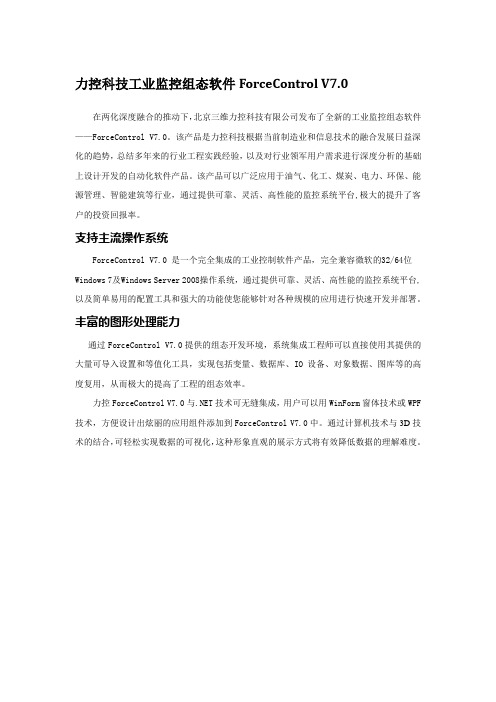
力控科技工业监控组态软件ForceControl V7.0在两化深度融合的推动下,北京三维力控科技有限公司发布了全新的工业监控组态软件——ForceControl V7.0。
该产品是力控科技根据当前制造业和信息技术的融合发展日益深化的趋势,总结多年来的行业工程实践经验,以及对行业领军用户需求进行深度分析的基础上设计开发的自动化软件产品。
该产品可以广泛应用于油气、化工、煤炭、电力、环保、能源管理、智能建筑等行业,通过提供可靠、灵活、高性能的监控系统平台,极大的提升了客户的投资回报率。
支持主流操作系统ForceControl V7.0 是一个完全集成的工业控制软件产品,完全兼容微软的32/64位Windows 7及Windows Server 2008操作系统,通过提供可靠、灵活、高性能的监控系统平台,以及简单易用的配置工具和强大的功能使您能够针对各种规模的应用进行快速开发并部署。
丰富的图形处理能力通过ForceControl V7.0提供的组态开发环境,系统集成工程师可以直接使用其提供的大量可导入设置和等值化工具,实现包括变量、数据库、IO设备、对象数据、图库等的高度复用,从而极大的提高了工程的组态效率。
力控ForceControl V7.0与.NET技术可无缝集成,用户可以用WinForm窗体技术或WPF 技术,方便设计出炫丽的应用组件添加到ForceControl V7.0中。
通过计算机技术与3D技术的结合,可轻松实现数据的可视化,这种形象直观的展示方式将有效降低数据的理解难度。
对于动态画面可以全面支持GDI+图形画刷,同时支持2D、3D图形模拟技术。
给用户提供了多种选择。
负载均衡技术深入到分布式组件的设计,远程数据传输支持断线重连与恢复机制,不同图形与图像资源的“隔离”的封装设计在保证绚丽的监控效果的同时又保证了系统的稳定性。
用户通过力控脚本系统可以轻而易举地控制图形对象的动态效果,使整个生产画面更加形象。
力控forcecontrol选型说明
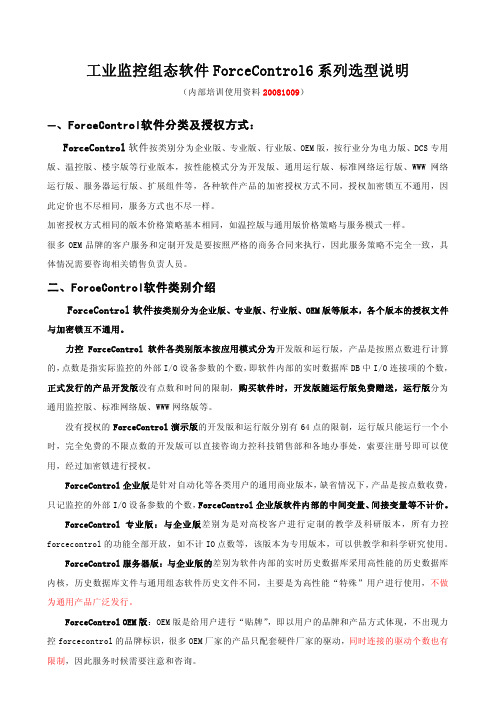
工业监控组态软件ForceControl6系列选型说明(内部培训使用资料20081009)一、ForceControl软件分类及授权方式:ForceControl软件按类别分为企业版、专业版、行业版、OEM版,按行业分为电力版、DCS专用版、温控版、楼宇版等行业版本,按性能模式分为开发版、通用运行版、标准网络运行版、WWW网络运行版、服务器运行版、扩展组件等,各种软件产品的加密授权方式不同,授权加密锁互不通用,因此定价也不尽相同,服务方式也不尽一样。
加密授权方式相同的版本价格策略基本相同,如温控版与通用版价格策略与服务模式一样。
很多OEM品牌的客户服务和定制开发是要按照严格的商务合同来执行,因此服务策略不完全一致,具体情况需要咨询相关销售负责人员。
二、ForceControl软件类别介绍ForceControl软件按类别分为企业版、专业版、行业版、OEM版等版本,各个版本的授权文件与加密锁互不通用。
力控ForceControl软件各类别版本按应用模式分为开发版和运行版,产品是按照点数进行计算的,点数是指实际监控的外部I/O设备参数的个数,即软件内部的实时数据库DB中I/O连接项的个数,正式发行的产品开发版没有点数和时间的限制,购买软件时,开发版随运行版免费赠送,运行版分为通用监控版、标准网络版、WWW网络版等。
没有授权的ForceControl演示版的开发版和运行版分别有64点的限制,运行版只能运行一个小时,完全免费的不限点数的开发版可以直接咨询力控科技销售部和各地办事处,索要注册号即可以使用,经过加密锁进行授权。
ForceControl企业版是针对自动化等各类用户的通用商业版本,缺省情况下,产品是按点数收费,只记监控的外部I/O设备参数的个数,ForceControl企业版软件内部的中间变量、间接变量等不计价。
ForceControl专业版:与企业版差别为是对高校客户进行定制的教学及科研版本,所有力控forcecontrol的功能全部开放,如不计IO点数等,该版本为专用版本,可以供教学和科学研究使用。
004-力控ForceControl V7.1_彩页
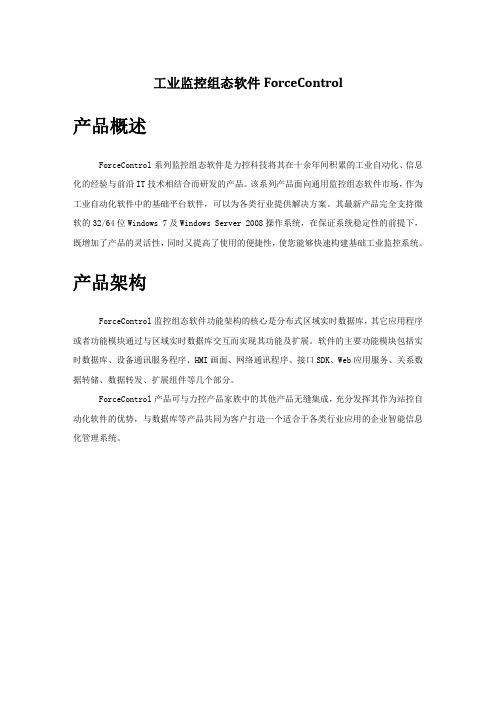
工业监控组态软件ForceControl产品概述ForceControl系列监控组态软件是力控科技将其在十余年间积累的工业自动化、信息化的经验与前沿IT技术相结合而研发的产品。
该系列产品面向通用监控组态软件市场,作为工业自动化软件中的基础平台软件,可以为各类行业提供解决方案。
其最新产品完全支持微软的32/64位Windows7及Windows Server2008操作系统,在保证系统稳定性的前提下,既增加了产品的灵活性,同时又提高了使用的便捷性,使您能够快速构建基础工业监控系统。
产品架构ForceControl监控组态软件功能架构的核心是分布式区域实时数据库,其它应用程序或者功能模块通过与区域实时数据库交互而实现其功能及扩展。
软件的主要功能模块包括实时数据库、设备通讯服务程序、HMI画面、网络通讯程序、接口SDK、Web应用服务、关系数据转储、数据转发、扩展组件等几个部分。
ForceControl产品可与力控产品家族中的其他产品无缝集成,充分发挥其作为站控自动化软件的优势,与数据库等产品共同为客户打造一个适合于各类行业应用的企业智能信息化管理系统。
产品特点灵活方便的开发环境提供集成化的设计环境,各种图库及组件支持自定义属性、方法、事件;支持工程屏幕分辨率的自适应,支持一机多屏配置;提供上千种丰富的图形元素,具备丰富的“矢量”行业图库集,支持自定义图库;各种图元对象具备多个图层,通过脚本可灵活控制各图层的显示与隐藏,方便画面制作;采用了GDI+绘图技术,用户可以实现图元的各种阴影和过渡色的填充,使图形的渲染更出色,界面的展示更美观;与.net 技术无缝集成,支持WPF 和WCF 技术构建3D 图形对象组件;强大的ActiveX 控件对象容器,定义了全新的容器接口集,通过“脚本”可直接操作容器,调用对象的方法、属性,方便系统的集成。
可靠的工业通讯设计支持通过RS232、RS422、RS485、电台、电话轮巡拨号、以太网、移动GPRS、CDMA、GSM、zigbee网络等方式和远程现场设备进行通讯。
力控科技ForceControl V7.0深入报道第一季--可视化技术
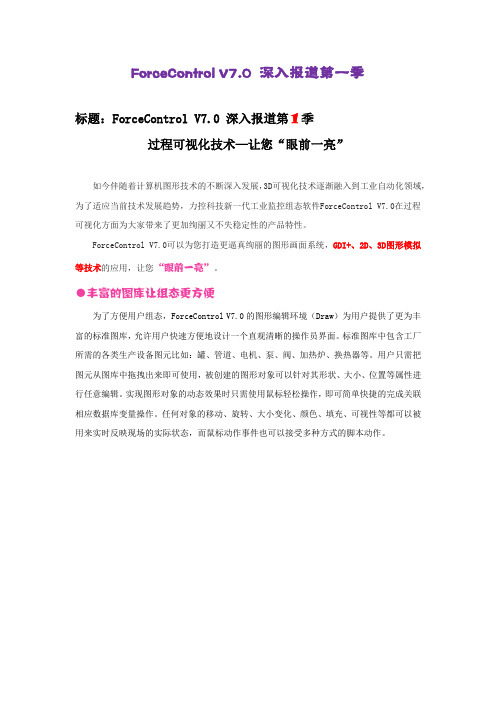
ForceControl V7.0 深入报道第一季标题:ForceControl V7.0 深入报道第1季过程可视化技术—让您“眼前一亮”如今伴随着计算机图形技术的不断深入发展,3D可视化技术逐渐融入到工业自动化领域,为了适应当前技术发展趋势,力控科技新一代工业监控组态软件ForceControl V7.0在过程可视化方面为大家带来了更加绚丽又不失稳定性的产品特性。
ForceControl V7.0可以为您打造更逼真绚丽的图形画面系统,GDI+、2D、3D图形模拟等技术的应用,让您“眼前一亮”。
●丰富的图库让组态更方便为了方便用户组态,ForceControl V7.0的图形编辑环境(Draw)为用户提供了更为丰富的标准图库,允许用户快速方便地设计一个直观清晰的操作员界面。
标准图库中包含工厂所需的各类生产设备图元比如:罐、管道、电机、泵、阀、加热炉、换热器等。
用户只需把图元从图库中拖拽出来即可使用,被创建的图形对象可以针对其形状、大小、位置等属性进行任意编辑。
实现图形对象的动态效果时只需使用鼠标轻松操作,即可简单快捷的完成关联相应数据库变量操作。
任何对象的移动、旋转、大小变化、颜色、填充、可视性等都可以被用来实时反映现场的实际状态,而鼠标动作事件也可以接受多种方式的脚本动作。
●风格画刷让图形对象更生动优美在ForceControl V7.0中图形渲染能力得到极大提升,用户看到的不再仅仅是生硬的纯彩色画面,而是带有阴影、渐进色效果的“虚拟现实设备”;不再是嵌入到窗口画面的静态图画,而是带有动态效果的“虚拟生产流程”。
让每个设备都“动起来”,给用户全新的视觉体验。
GDI(图形设备接口Graphics Device Interface)是Microsoft Windows操作系统的三大核心部件之一,它的主要任务是负责系统与绘图程序之间的信息交换,处理所有Windows程序的图形输出。
GDI+是对GDI的继承,比之有很大的提升与优化,并且添加了很多新功能。
力控ForceControl系列监控组态软件介绍
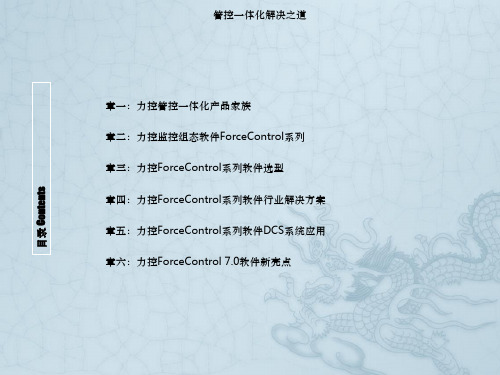
力控HMI/SCADA监控组态软件
工业自动化监控组态软件ForceControl
国产软件中最早用于Internet、可以应用于B/S架构的组态软件; 国内应用案例最多的基于PC控制的软件; 国内较早采用嵌入式控制的组态软件; 国内最大规模HMI/SCADA应用案例的组态软件; 国内多国语言版应用最多的组态软件; 国内唯一采用实时数据库技术作为内核的组态软件; 国内从工业基地诞生的组态软件之一。
管控一体化解决之道
章一:力控管控一体化产品家族 章二:力控监控组态软件ForceControl系列 章三:力控ForceControl系列软件选型 章四:力控ForceControl系列软件行业解决方案 章五:力控ForceControl系列软件DCS系统应用 章六:力控ForceControl 7.0软件新亮点
该产品支持在Windows操作系统下以分布式应用,具 备强大稳定的生产数据管理内核,可以组成先进的、分布 式的冗余、容错的调度系统,分布式的组件可以保证系统 的可“伸缩性”非常强,适应了“e”时代的扩展要求,适 合大型SCADA系统和企业生产信息化的生产监控与调度应 用。
力控HMI/SCADA监控组态软件 工业自动化监控组态软件ForceControl 7.0
管控一体化解决之道
力控科技产品家族选型
力控产品应用层次划分
调度服务端: 力控pSpace - 企业级实时历史数据库,实现企业信息集成的基础平台; 力控Fportal -企业实时信息门户;
调度管理应用: 力控 psView – 工业实时数据库客户端;
力控控制策略生成器使用指南

展示项目树、控制策略编辑区、 图形化编程区等界面;
展示控制策略编辑区,可进行逻 辑编辑;
展示图形化编程区,可以通过拖 拽组件进行编程。
03
力控控制策略生成器使用指南
创建新的控制策略
选择控制策略类型
在创建新的控制策略时,需要根 据被控对象的特性、控制要求等 因素,选择合适的控制策略类型 ,如PID控制、模糊控制等。
高级功能应用
探索并实践生成器的高级功能,如并行控制、自适 应控制等。
优化策略参数
通过调整控制策略参数来改善控制效果,提高系统 性能。
学习更多关于力控控制策略生成器的信息
阅读用户手册
参考详细的用户手册和教程,了解更多关于力控控制策 略生成器的细节。
01
参加培训课程
参加提供的培训课程,深入了解控制 策略生成器的原理、应用及最佳实践 。
登录和注册
01
注册账号
访问官方网站,注册一个新账号;
02
登录系统
在程序中输入账号和密码,登录力控 控制策略生成器;
03
创建项目
登录后,在“我的项目”页面点击“ 创建”按钮,填写项目信息。
力控控制策略生成器的界面介绍
菜单栏
左侧导航栏
中间区域
右侧区域
包括“文件”、“编辑”、“视 图”、“工具”和“帮助”等菜 单项;
谁应该使用这个指南
01
02
03
使用力控软件的工程师 和技术人员。
需要配置和调试控制策 略的人员。
用前准备
安装和设置
在线安装
从官方网站下载安装包,按照提示完成安装;
配置环境
安装完成后,配置操作系统环境变量;
启动程序
找到安装目录,启动力控控制策略生成器程序。
力控科技ForceControl V7.0深入报道第二季--高效的报警机制
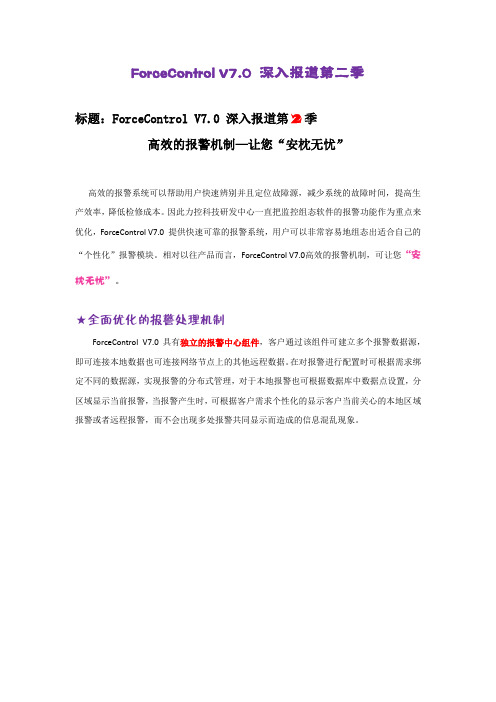
ForceControl V7.0 深入报道第二季标题:ForceControl V7.0 深入报道第2季高效的报警机制—让您“安枕无忧”高效的报警系统可以帮助用户快速辨别并且定位故障源,减少系统的故障时间,提高生产效率,降低检修成本。
因此力控科技研发中心一直把监控组态软件的报警功能作为重点来优化,ForceControl V7.0 提供快速可靠的报警系统,用户可以非常容易地组态出适合自己的“个性化”报警模块。
相对以往产品而言,ForceControl V7.0高效的报警机制,可让您“安枕无忧”。
★全面优化的报警处理机制ForceControl V7.0具有独立的报警中心组件,客户通过该组件可建立多个报警数据源,即可连接本地数据也可连接网络节点上的其他远程数据。
在对报警进行配置时可根据需求绑定不同的数据源,实现报警的分布式管理,对于本地报警也可根据数据库中数据点设置,分区域显示当前报警,当报警产生时,可根据客户需求个性化的显示客户当前关心的本地区域报警或者远程报警,而不会出现多处报警共同显示而造成的信息混乱现象。
ForceControl V7.0对报警机制如此优化的改进,大大减轻了运行系统和数据库通讯的数据量,减小了远程节点之间数据通讯的负荷,提高报警查询和确认的速度。
所有客户端能显示和确认来自分布式网络上任何服务器上的实时报警,这种软件架构尤其适用于大规模远程监控系统,适用于分布式系统,系统规模愈大优势愈明显。
ForceControl V7.0提供了以往ForceControl V6.1所没有的一些报警处理方法。
例如:支持工业现场报警“雪崩”处理,选择这种报警类型可以抑制系统中产生的大量无效的报警信息,防止操作员被这些信息淹没,及时响应大型SCADA调度异常及紧急情况。
增加了数字I/O点的开关量报警类型,在之前的0 → 1报警和1 → 0报警基础上增加了变位报警,即0 ↔ 1报警。
该功能在电力自动化行业报警管理中有特殊意义,增强了ForceControl V7.0的行业适应性。
001-力控ForceControl V7.1_技术规格书

北京力控元通科技有限公司
力控 HMI/SCADA 监控组态软件
ForceControl V7.1 技术规格书
北京力控元通科技有限公司
北京力控元通科技有限公司
目录
力控 HMI/SCADA 监控组态软件.............................................................................................. 1
一、产品简介...............................................................................................................................6 1.1 背景..................................................................................................................................6 1.1.1 力控 ForceCon®产品家族.......................................................................................... 6 1.1.2 力控 Forcecontrol V7.1 概述..................................................................................... 7 1.1.3 监控组态软件发展历程............................................................................................8 1.1.4 关于力控®系列软件应用.......................................................................................... 9 1.2 FORCECONTROL V7.1®主要特点...........................................................................................9 1.2.1 符合大型工厂模型的设计........................................................................................9 1.2.2 强大的报警管理..................................................................................................... 10 1.2.3 完整的冗余与容错技术..........................................................................................11 1.2.4 灵活方便的模板化设计环境.................................................................................. 11 1.2.5 强大的编译及运算引擎..........................................................................................12 1.2.6 面向“服务模式”的可视化系统.......................................................................... 13 1.3 FORCECON®系列软件特点................................................................................................. 13 1.3.1 全集成...................................................................................................................13 1.3.2 分布式...................................................................................................................14 1.3.3 实时性...................................................................................................................15 1.3.4 生产调度核心.......................................................................................................2.2 通讯冗余与容错.............................................................................................................17 2.3 开放的通讯接口.............................................................................................................17 2.4 模板组态........................................................................................................................ 18 2.5 丰富的驱动.................................................................................................................... 18 2.6“并发”的移动通讯处理.............................................................................................. 19
力控ForceControl系列监控组态软件介绍

解决方法
确保计算机满足最低系 统要求,检查安装程序 是否完整且未被破坏。 尝试以管理员身份运行 安装程序或重新安装操
作系统。
问题2
软件启动后无响应或崩 溃。
解决方法
检查计算机资源是否充 足(如内存、CPU), 关闭不必要的后台程序 。尝试更新显卡驱动或 禁用硬件加速功能。如 果问题仍然存在,请联 系技术支持获取帮助。
新能源发电监控
通过ForceControl软件对新能源 发电设备进行远程监控和数据采 集,确保设备稳定运行并优化能 源产出。
能耗监测与优化
利用ForceControl软件对企业或 建筑的能耗进行实时监测和分析 ,提出优化建议,降低能源消耗 和成本。
智能交通领域应用案例
城市交通监控
通过ForceControl软件对城市交通状况进行 实时监控和数据采集,提高交通运行效率和 安全性。
工业互联网集成
随着工业互联网的普及,ForceControl系列软件将与云计算、物联网 等技术深度融合,实现远程监控、数据共享和协同工作等功能。
对行业发展的贡献与影响
提升工业自动化水平 ForceControl系列软件的应用将 推动工业自动化水平的提升,提 高生产效率和产品质量,降低运 营成本。
加强工业安全保障 ForceControl系列软件的稳定性 和可靠性将有助于提高工业安全 保障水平,减少事故发生的可能 性。
促进工业数字化转型
作为数字化转型的重要工具之一 ,监控组态软件将帮助企业实现 数字化生产和管理,提升企业核 心竞争力。
推动工业智能化发展
随着监控组态软件的智能化发展 ,将为企业提供更智能的决策支 持和优化建议,推动工业智能化 发展。
THANKS
感谢观看
003-2016力控forcecon platform软件平台宣传手册
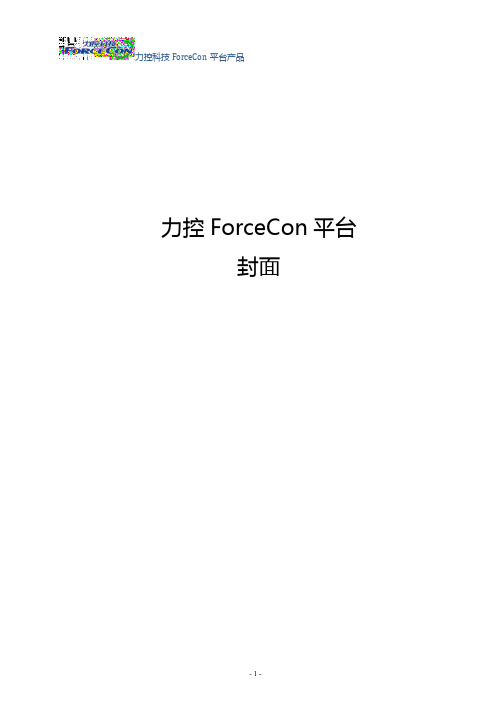
力控ForceCon平台封面力控科技ForceCon一体化平台介绍力控ForceCon平台覆盖整个工业信息化领域,通过分布式实时数据库的特点实现系统间的高效集成、级联及扩容,可为企业用户提供一个快速/高效的平台,满足各种工业信息化企业需求。
力控ForceCon平台以“分布式实时数据库”为核心搭建力控家族“工业控制消息总线”,并支持集成面向服务(SOA)系统架构的“信息服务总线”。
消息总线和服务总线提供可靠通用的信息交互机制和广域服务机制,实现整个系统间的安全高效的数据通信和应用集成。
贯穿整个企业信息化业务,可以自由构建不同规模的应用,实现从底层工业现场控制(小型场站系统、嵌入式HMI)、到生产调度指挥管理(SCADA)及上层信息化管理(MES、ERP)的融合,也可以完全拥抱工业大数据和云计算所带来的可扩展性,创建混合解决方案将数据推向云端的并保证其完整性,起到企业信息化融合作用。
力控ForceCon一体化平台:SCADA平台组态软件eForceConV5.0企业级实时历史数据库pSpaceV6.1智能生产信息门户集成平台FinforWorxV2.0工业智能报警平台FAlarmV2.0 计算引擎软件FcyberV2.0工业安全隔离网关pSafetylink 工业防火墙HC-ISG力控SCADA平台软件eForceCon V5.0力控SCADA平台软件eForceCon是力控科技为企业用户的工业信息化应用提供的一个基础软件平台,该SCADA平台的设计涵盖从现场监控站到调度中心,为企业提供从下到上的完整的生产信息采集与集成服务,从而为企业综合自动化、工厂数字化及完整的“管控一体化”的解决方案提供支撑平台。
分布式实时数据库核心设计以分布式实时数据库为核心,构建大型SCADA系统✧符合“工厂数字化模型”设计✧分层设计与管理✧数据四元组数据完整性保障✧多数据源管理模式,方便集成灵活的系统架构从单用户的系统到服务器/客户端、Web、冗余等混合应用的大型系统,系统架构可由用户自由设计。
ForceControlV7_0报表功能解析

新的点名 , 并有设置表格样式及列宽 保存和打印功能 ,
如 图 8 所示
6 结束语
专家报表是力控科技在长期开发实践 的基础上推出
的功 能强 大 技术 成熟 的报表 组态 工具 主要适 用于 工 报表 显 业 自动化 领域 , 是 解决 实际开 发过程 中的图表
示 输入 打印输出等问题的强大工具 组态工程 师采
单元格触发相应的动作
解 决实 际开发 过程 中报 表显 示
输入
打 印输 出 等问题
的 理想解决方案 采用 SQ L 查询可以极大的 减少报表开
发工作量 , 改善报表的人机界面 , 提高组态效率 可 以链接 的数据库有 表 提供 了一 种浏 览历史 数据 和统 计数 据 的工 具 历史报 表从数 据库 中按照一 定 的采样 方 式获取 一个
列 到
让 , , l下 ~. , I 三 ∃ %, ! . # , {
图 1 报表向导
佬-. 一 ,. 二二二&
又 城,
I 公0
1
困 .
}字 体 l边枉 l泊入 }其 它
表格和专家报表来交换数据 4 ) 别具一格 的选择 界面 : 专 家报表采 用特有 的颜色 ( 算法 , 能够清晰地区分选择 区域
单位 报警参 数 ), 可 以实时显示数据 的过程值 , 通过颜 用户可 以通 过简单 的勾选配 置 色 变化指示 数据 点的报 警状态 , 同 时对数 据点 的描述 和 报警 配置参 数进行 显示
属于自己的数据浏览窗 口, 可以选择对数据点的详细信
息进行监控 , 也可以只显示自己关心的数据参数 通过 多组选择来最大化展示大量数据点的状态 , 并提供简单 的过滤功能(包括是否含有历史数据 是否含有报警数据
力控组态软件培训ppt课件

/WINXP/WIN 2003。 • 3.3.3硬件加密锁 • 软件是通过硬件加密锁进行授权,软件经过授权后可以长
时间运行,产品提供的加密锁包括:并口硬件加密锁和 USB口硬件加密锁,硬件加密锁使用前必须安装驱动程序。 • 安装并口硬件加密锁步骤: • 在安装加密锁前应关闭计算机电源和外围设备
• 2. 扩展组件
• 包括PC控制策略程序、GPRS组件、数据库ODBC通讯组件、
CommServer通讯组件、DataServer数据转发组件、远程数
据库历史备份程序等组件。ppt课件
17
• 3.3 系统要求 • 3.3.1 硬件配置
• 目前市面上流行的机型完全满足力控的运 行要求,推荐配置如下:
⑵封装性(易学易用),通用组态软件所能完成的功能都用一种方便用户 使用的方法包装起来,对于用户,不需掌握太多的编程语言技术(甚至 不需要编程技术),就能很好地完成一个复杂工程所要求的所有功能;
⑶通用性,每个用户根据工程实际情况,利用通用组态软件提供的底层设 备(PLC、智能仪表、智能模块、板卡、变频器等)的I/O Driver、开 放式的数据库和画面制作工具,就能完成一个具有动画效果、实时数据 处理、历史数据和曲线并存、具有多媒体功能和网络功能的工程,不受 行业限制。
发成功的工控软件又由于每个控制项目的不同而使其重复使用率很低,
导致它的价格非常昂贵;在修改工控软件的源程序时,倘若原来的编
程人员因工作变动而离去时,则必须同其他人员或新手进行源程序的
修改,因而更是相当困难。通用工业自动化组态软件的出现为解决上
述实际工程问题提供了一种崭新的方法,因为它能够很好地解决传统
PPT-三维力控组态软件ForceControl6.1与森兰高压变频器的通讯

根据需要 选择点类型
选择数据 库组 态
定义点名 称
这里要注意连接的I/O 设备是否正确,也许连 接项是一至,但是每天
设备的地址是不同的
地址为十进 制并加1位偏
置
这是一个 模拟I/O点
这是一个 数字I/O点
新建一个工程
打开三维力控ForceControl组态软件
点击可以 新建一个 工程,可 选择项目 类型定义 工程名称。
进入工程管理画面
选中工程再点击开发则
进入力控组态软件的开 发环境
I/0设备组态
在力控中,把需要与力控组态软件直接交换数据的设备或程序 都作为I/O设备,比如我们这个项目中的森兰高压变频器。
3XTJ*r1IdSRT3%YV3f#xGY)OnpDa#$FF2hT W4PB#* W4y77r285qoU y8s V&bkS5Mn(OZ KQeAl ToKZbc vTb#k4Qxl7&3GPM NFUXYj0yv)j8AneCK(%lTin -YQXG(MYQpPnZT Q!gJF$UVoi-iBeLhA*qH%thQH5xe&oecFQRc6SC JKmy63vyYrs ) x#4wIYM5a0+&9dgHT9*eEBYs y(s xUu#Vu!VXAYx2lQOoE6O$b)0ul)u4- xv25w1aCoZ!K++(anYEGbYS7dLaC xRq wKsgz yJudQc0D x#LOFq*%Ed0)do#5F*M ecenQT%s2kJnbo*N TOzqv(JQV$+ kKIz#19RqK0SSpj9J s*gm+ % xVa6aOp08UUBa#XxKGw88gE-l&+YuSev51WC(BBq-
专业监控组态软件力控ForceControl V6.1
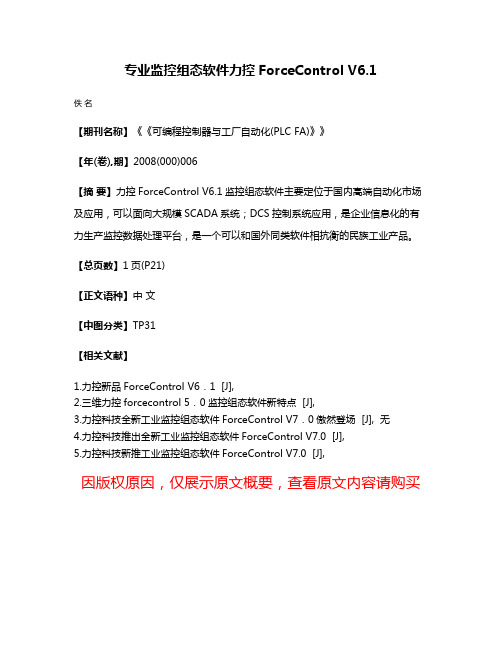
专业监控组态软件力控ForceControl V6.1
佚名
【期刊名称】《《可编程控制器与工厂自动化(PLC FA)》》
【年(卷),期】2008(000)006
【摘要】力控ForceControl V6.1监控组态软件主要定位于国内高端自动化市场及应用,可以面向大规模SCADA系统;DCS控制系统应用,是企业信息化的有力生产监控数据处理平台,是一个可以和国外同类软件相抗衡的民族工业产品。
【总页数】1页(P21)
【正文语种】中文
【中图分类】TP31
【相关文献】
1.力控新品ForceControl V6.1 [J],
2.三维力控forcecontrol 5.0监控组态软件新特点 [J],
3.力控科技全新工业监控组态软件ForceControl V7.0傲然登场 [J], 无
4.力控科技推出全新工业监控组态软件ForceControl V7.0 [J],
5.力控科技新推工业监控组态软件ForceControl V7.0 [J],
因版权原因,仅展示原文概要,查看原文内容请购买。
- 1、下载文档前请自行甄别文档内容的完整性,平台不提供额外的编辑、内容补充、找答案等附加服务。
- 2、"仅部分预览"的文档,不可在线预览部分如存在完整性等问题,可反馈申请退款(可完整预览的文档不适用该条件!)。
- 3、如文档侵犯您的权益,请联系客服反馈,我们会尽快为您处理(人工客服工作时间:9:00-18:30)。
ForceControl V7.1功能说明书北京力控元通科技有限公司目录1.工程管理 (5)2.图形界面 (5)开发环境 (5)1)对象编辑及属性 (6)2)颜色风格管理 (6)3)窗口管理 (6)模板管理 (7)变量管理 (7)脚本系统 (7)复合组件 (8)4)趋势曲线 (8)5)增强型趋势曲线 (9)6)圆形记录仪 (9)7)温控曲线 (10)8)位置曲线 (10)9)饼图 (12)10)复合报警 (12)11)棒图2 (13)12)棒图 (13)13)Xy曲线 (13)14)历史报表 (14)15)专家报表 (14)16)数据浏览 (15)17)历史追忆 (15)18)本地事件 (16)19)远程事件 (16)20)幻灯片控件 (16)21)图片显示控件 (16)22)超级图灵 (16)23)动画文件播放控件 (17)24)多媒体播放器控件 (17)25)Flash播放器控件 (17)26)FTP工具 (17)后台组件 (18)27)时间调度 (18)28)系统函数 (18)29)截屏组件 (19)30)eMail组件 (19)31)语音拨号 (19)32)批次 (20)33)配方 (20)34)定时器 (21)35)逐行打印 (21)36)计时器 (21)37)ADO组件 (21)38)累计器 (22)39)历史数据中心 (22)40)报警中心 (22)41)语音报警 (22)42)手机短信报警 (23)43)ODBCRouter后台控制 (23)44)逐行打印报警 (23)45)键盘 (23)46)FTP后台工具 (24)47)HTTP协议工具 (24)48)文件查找工具 (24)运行环境 (24)3.数据库 (24)实时数据处理 (25)数据库对实时数据的变换处理 (25)i.对裸数据的处理 (25)ii.不同点类型对采集数据的特殊处理 (26)iii.自定义计算功能 (26)历史存储 (26)报警 (27)统计 (28)4.IO设备通讯 (28)5.安全管理 (29)用户访问对象管理 (29)用户系统权限配置 (30)系统安全管理 (30)工程加密 (30)6.网络功能 (31)CS (31)BS (32)冗余 (32)对外接口 (32)1.工程管理力控监控组态软件,可以对多个力控监控组态软件工程进行管理。
其中的工程管理器实现了对多个力控监控组态软件工程的集中管理。
对工程管理的基本功能包括:新建工程、删除工程,修改工程,打开存在工程。
创建工程可以使用各种模板来快速建立应用,工程管理器可以先设置默认存放工程的路径,后续新建的工程将会放在此目录下。
对已创建的工程可以对工程显示名称,工程分辨率,描述信息等属性进行修改。
删除工程时将把工程名称从列表中删除,不会删除工程的磁盘文件。
使用工程管理器可搜索打开已存在的工程文件。
工程有备份恢复的功能,将工程进行备份后会生成一个只有力控可识别的压缩文件*。
Pcz,使用恢复功能可恢复此工程文件。
工程备份时可选择是否加密,是否备份历史数据。
加密后的备份文件,在恢复时需要密码才能成功恢复原工程。
工程管理器会列出多个已创建或搜索的工程,选择任一工程可将其设为当前工程,通过工程管理器直接进入工程目录,为当前工程创建快捷运行方式。
通过工程管理器可使当前工程进入组态开发环境或运行环境。
对选中的工程制作运行包可以将工程的运行环境和工程本身进行打包,运行包可独立安装运行于其他任何机器。
2.图形界面通过工程管理器可进入开发环境对工程进行组态开发。
开发环境力控的组态开发环境是一个集成的开发环境,包含多种工具,可进行各种操作,在这里可进行整个应用工程的组态,包括io组态,db组态,图形界面的组态,以及各种网络功能,特殊工具的组态。
其中,图形界面开发部分是监控组态软件的重要功能。
图形界面部分包括的内容有变量,脚本,窗口,对象,组件等几大部分。
1)对象编辑及属性力控组态软件是面向对象的开发环境,力控软件中的基本构件,包括开发环境中的窗口,简单图形对象,组,智能单元,复合组件,后台组件等都可以看作是力控里的对象。
每个对象都有各自的状态,可以通过对象的属性方法来操作。
对于图形对象的编辑功能包括对象位置的排列、对齐、锁定/解锁,单个对象的编译,多个对象组成智能单元。
每一对象都有一些共同的和独特的对象属性方法。
用户不仅可以把这些属性设为某一固定值,而且可以把它绑定到某一变量上,实现对象属性的动态修改。
力控的图形对象还支持定义用户自定义属性方法,通过这一功能用户可以把对象的各种属性和一个复杂的逻辑进行关联。
另外,图像还可以生成图库对象,通过图库,使对象实现了跨工程的应用。
2)颜色风格管理开发系统的默认调色板支持167万种颜色。
在缺省情况下,颜色管理箱提供了一些标准颜色。
用户也可以创建自定义颜色,并将自定义颜色装载在调色板上。
对于显示颜色数的唯一限制是使用的显示卡的容量,力控要求您运行的Windows系统的显示颜色设置不能低于“16位增强色”。
如果显示颜色的设置过低的话,有可能导致系统运行不正常。
风格管理提供了各种风格管理工具,用户可以使用不同的画刷来定义不同风格要求的对象。
使用“实心画刷”可对图元进行单一颜色的填充设置。
通过“阴影画刷”可以设置图元阴影处的显示效果。
通过“纹理画刷”可以设置图元按照选定的图形文件进行纹理排列显示。
渐变画刷类似于实心画刷,因为它也是基于颜色的,与实心画刷不同的是,渐变画刷使用两种颜色,它的主要特点是,在使用过程中,一种颜色在一端,而另外一种颜色在另一端。
在中间,两种颜色融合产生过渡或衰减的效果。
线性渐变画刷在封闭的区域内的两端使用两种颜色,如左端和右端。
第二种可用的渐变画刷就是路径渐变画刷,这种画刷用在以一个点为中心的路径上,来产生渐变效果。
3)窗口管理增加了界面分组功能,可以把窗口放到不同的文件夹下进行管理。
通过鼠标拖拽可以修改窗口所属的文件夹。
可以设置窗口的名字说明、背景色,定义窗口大小位置,修改窗口背景颜色,增加窗口脚本,设定窗口为覆盖窗口、弹出式窗口、顶层窗口和隐藏式窗口。
模板管理力控监控组态软件模板提供界面母版,界面模板和对象模板三种。
通过界面母版功能可以将用户的界面风格统一起来,更好地在工程中贴切地来表现相同的界面风格。
界面模板功能是在用户需要大量相同的界面的时候不需要制作多个界面,直接制作一个模板窗口,通过将该窗口生成界面模板,根据该模板生成多个子模板来供运行时自由调用。
对象模板功能方便用户自由定制自己的对象库,通过自己定制的对象,方便在工程中更好得展示现场实际工艺流程变量管理力控监控组态软件提供多种变量,包括:数据库变量、中间变量、间接变量、窗口中间变量等。
力控监控组态软件提供了一些已定义中间变量,称之为系统变量。
每个系统变量均有明确的意义,可以完成特定功能。
窗口中间变量作用域仅限于力控应用程序的一个窗口,或者说,在一个窗口内创建的窗口中间变量,在其它窗口内是不可引用的,即它对其它窗口是不可见的。
中间变量的作用域范围为整个应用程序,不限于单个窗口。
间接变量是一种可以在系统运行时被其它变量代换的变量,一般我们将间接变量作为其它变量的指针。
数据库变量与数据库DB中的点参数进行对应,完成数据交互,数据库变量是人机界面与实时数据库联系的桥梁,其中的数据库变量不但可以访问本地数据库,还可以访问远程数据库,来构成分布式结构。
在力控监控组态软件中对变量采取集中管理的方式,不管是系统自带的中间变量还是用户自定义的变量,都可以从变量管理器查到。
通过变量管理器,用户可以新建、查找、删除、导入导出、排序变量。
并可以使变量系统状态相关联。
脚本系统在创建图形对象或文本后,可以通过动画连接来赋予其“生命”,通过动画连接,可以改变对象的外观,以反映变量点或表达式的值所发生的变化,动画功能也就是图形对象的事件。
对象的动画包括鼠标动画、颜色填充\改变\闪烁、移动和旋转动画、输入输出及特殊动画。
脚本编译系统通过响应各种动画来使对象表现出动态效果。
为了给用户提供最大的灵活性和能力,力控提供了动作脚本编译系统,具有自己的编程语言,语法采用类BASIC的结构。
力控的动作脚本语言功能很强大,可以访问和控制所有组件,如实时数据、历史数据、报警、报表、趋势和安全等;同时,用户通过这类脚本语言,可以实现从简单的数字计算到用于高级控制的算法的功能。
力控中动作脚本是一种基于对象和事件的编程语言,可以说,每一段脚本都是与某一个对象或触发事件紧密关联的,利用开发系统编译完的动作脚本,可以在运行系统中执行,运行系统通过脚本对变量、函数的操作,便可以完成对现场数据的处理和控制,进行图形化监控。
所有动作脚本都是事件驱动的。
事件可以是数据改变、条件变化、鼠标或键盘动作、计时器动作等。
处理顺序由应用程序指定,不同类型的动作脚本决定以何种方式加入控制。
动作脚本往往是与监控画面相关的一些控制,主要有以下类型:1).窗口脚本:可以在窗口打开时执行、窗口关闭时执行或者窗口存在时周期执行。
2).应用程序脚本:可以在整个工程启动时执行、关闭工程时执行或者在运行期间周期执行。
3).数据改变脚本:当指定数据发生变化时执行。
4).键脚本:当按下键盘上某一个按键时执行指定动作。
5).条件脚本:当指定的条件发生时执行的动作。
通过脚本调试功能,可跟踪程序执行的每一个步骤及程序执行的过程并对过程中数据的变化进行监视,能够大大的提高定位问题的速度。
复合组件4)趋势曲线趋势曲线是非常常用的一个组件,几乎每一个工程里都会用到一个或多个这一组件。
趋势曲线的作用是以曲线的形式来显示变量值,从而可以由曲线看到对应变量的变化趋势。
曲线有横纵坐标,趋势曲线的横坐标固定为时间。
Y轴通常取数据库的pv参数,作为现场的实时值,y轴的数值可使用数据库变量或中间变量。
每一条曲线的属性,即一组曲线中各个曲线的区分。
曲线可以有不同的量程(显示在界面上的数值段),颜色,线形,实时显示数据的小数位数,标记。
颜色可以同时标记线和标记的颜色。
小数位数0~10。
曲线最大采样点数为10000。
每条曲线的量程在单独显示一条曲线时可以调整为设置的量程,并只显示有限范围内的数值。
多条曲线同时显示时按照最大量程显示。
Y轴的数值设置可以有多个小数位数,鼠标移动到某一点上,可显示该时间点上数据的小数位数。
曲线与变量的关联有三处,都只能使用数据库变量和中间变量。
曲线最大条数为255条,但是实际使用不能支持这么多条。
曲线环境展示坐标轴分度显示,颜色,各分度0-19。
主分度可标示数值。
按百分比坐标显示可以知道当前数值占变量量程的比率,变量的量程通常表示在y轴的量程上下限上。
运行时双机弹出的设置对话框,有几处是不能修改的。
数据源,曲线类型,和双击时弹出对话框。
